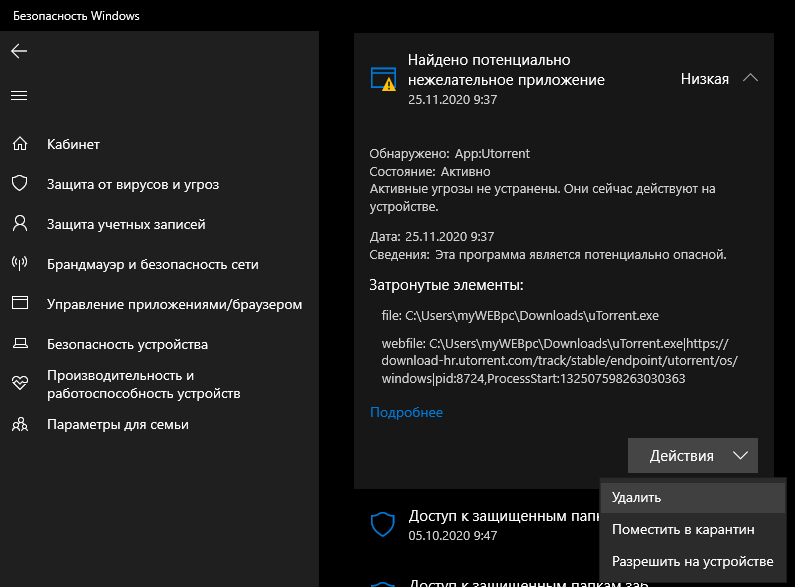Pua win32 driverpack что это
Что такое PUA:Win32/Presenoker и как удалить в Windows 10?
Для защиты компьютера от потенциальных угроз достаточно активировать Защитника Windows. Преимущество встроенного антивируса в том, что он постоянно усовершенствуется регулярными обновлениями Windows 10. Но есть и недостатки. В частности, он иногда блокирует приложения, которые проявляют подозрительную активность, хотя на самом деле не являются вредоносными. Одной из таких потенциальных угроз, идентифицированных Защитником Windows, является win32/Presenoker, который он помечает как PUA (Потенциально нежелательное приложение).
Что такое PUA: Win32 / Presenoker?
PUA или потенциально нежелательное приложение не относится к категории вредоносных программ. Обычно Защитник Windows помечает так торрент-клиенты.
Хотя Microsoft не сообщает, откуда появляется угроза, по-видимому, с помощью флага он предупреждает пользователей о том, что торрент (или другое ПО) может быть потенциально опасным, поскольку другие вредоносные или троянские программы могут получить доступ через него к системе.
Но есть один недостаток. Эти программы не полностью обезвреживаются антивирусом, а скорее блокируются им и остаются в папке Detection History. При следующих сканированиях, когда Защитник идентифицирует uTorrent как возможную угрозу, он снова помечает его как PUA.
Что делать при обнаружении потенциально нежелательного ПО?
PUA – это не вирус, а похоже на ошибочное срабатывание. В основном так помечаются программы с неизвестной цифровой подписью или вообще без нее. Но также не исключается, что под этими файлами прячется вредоносная программа. Поэтому вам решать, удалять ее или включить в список исключений. Чтобы убедится, что приложение безопасно, стоит проверить, загружено ли оно из официального или непроверенного источника.
Как полностью удалить из системы?
Откройте Проводник клавишами Win + E и перейдите по указанному пути:
Выделите все содержимое папки Service сочетанием клавиш Ctrl + A, щелкните правой кнопкой мыши и выберите «Удалить».
Затем перейдите в папку:
Проверьте, есть ли в этой папке файлы и папки, она должна быть пустой. Затем закройте Проводник.
На панели задач в области уведомлений щелкните правой кнопкой мыши на значок безопасности и выберите пункт «Просмотр панели мониторинга безопасности».
В правой части окна нажмите на кнопку «Защита от вирусов и угроз» и перейдите в раздел Текущие угрозы.
Здесь не должен отображаться текущий статус угрозы. Это означает, что вы успешно удалили PUA: Win32/Presenoker.
Как определить, ошибочно ли сработал антивирус?
Иногда Защитник может пометить даже безопасный компонент как потенциальную угрозу Win32/Presenoker. Как же определить, является ли срабатывание ошибочным.
Откройте системные параметры нажатием Win + I и перейдите в раздел «Обновление и безопасность».
На вкладке Безопасность Windows выберите раздел «Защита от вирусов и угроз».
В разделе Текущие угрозы перейдите к списку. Нажмите на опцию «Показать подробности».
Здесь увидите, какие приложения отмечены потенциально нежелательным ПО. Если по имени сможете его определить, то оно безопасно. Но если не знаете как попало оно на компьютер, скорее всего, это вредоносная программа.
Удаление Win32/Presenoker вместе с приложением
Прежде чем приступить к удалению флага Win32/Presenoker, нужно также удалить отмеченное приложение. В противном случае Защитник будет продолжать вытаскивать его как нежелательное программное обеспечение.
В строке поиска наберите Безопасность Windows и перейдите по найденному результату. Выберите пункт «Защита от вирусов и угроз». В разделе «Текущие угрозы» увидите список отмеченных программ.
Нажмите на запись с флагом Win32/Presenoker. В разделе вариантов действий выберите «Удалить».
Затем нажмите на кнопку «Запуск действий». Подождите, пока защитник удалит возможную угрозу. Повторите шаги для других программ.
Антивирус Windows 10 распознает CCleaner как PUA:Win32/PiriformBundler
CCleaner является популярным инструментом Windows для удаления временных файлов с целью освобождения дискового пространства. Программа предлагает несколько расширенных функций, например обновление установленных приложений, «Проверку здоровья» компьютера и очистку реестра.
Потенциально нежелательные программы не обязательно являются вредоносными, но могут раздражать пользователей. Обычно под определение ПНП подпадают приложения, инсталляционные файлы которых дополнительно устанавливают стороннее ПО. Таким способом разработчики продвигают свои продукты и получают дополнительную прибыль. Обычно опция установки вспомогательного ПО установлена по умолчанию, или установочный файл пытается запутать пользователя.
Некоторые установщики CCleaner действительно предлагают установить стороннее ПО. Microsoft перечисляет четыре приложения, два из которых являются собственными продуктами Avast: Avast Free Antivirus и AVG Antivirus Free. Установщик может также предлагать браузер Google Chrome или браузерную панель Google Toolbar, которая больше подходит для установщика CCleaner Browser.
Microsoft приводит следующее описание PUA:Win32/PiriformBundler:
Некоторые установщики бесплатной и пробной 14-дневной версии CCleaner поставляются с пакетным ПО, включая приложения, которые не требуются для работы CCleaner и не разрабатываются той же компанией Piriform.
Хотя дополнительно предлагаемое ПО является легитимным, сами бандлы, особенно продукты других разработчиков, могут привести к нежелательной активности и негативно повлиять на опыт использования. Для защиты пользователей Windows, Microsoft Defender Antivirus расценивает установщики CCleaner, которые демонстрируют подобное поведение, как нежелательное ПО.
Защитник Microsoft выведет предупреждение, если включена защита от потенциально нежелательного ПО. Компания подчеркивает, что ПО в составе бандла CCleaner не представляет опасности, но может быть не интересно пользователю, который запускает установщик.
Это второй по счету случай блокировки CCleaner со стороны Microsoft. Ранее некоторое время оставался заблокированным домен CCleaner на сайте сообщества Microsoft. Позже Microsoft призналась, что блокировка была ошибочной.
Пользователям, которые используют приложения для удаления временных файлов рекомендуем обратить внимание на альтернативу CCleaner — приложение BleachBit с открытым исходным кодом, которое предлагает аналогичную функциональность.
Что за вирус PUA:Win32/Presenoker и как удалить его в Windows 10
Защитник Windows считает потенциально нежелательным приложением торрент-клиенты как uTorrent, и Microsoft не называет истинную причину угрозы данной программы, объясняя это тем, что через торрент-клиенты могут получить доступ другие вредоносные программы.
Настоящая проблема в том, что Антивирус не удаляет программы, которые считает PUA (потенциально нежелательными программами), а просто блокирует их и оставляет в уведомлении «История обнаружения». Безопасность Windows будет сканировать вновь и вновь компьютер находя всё время uTorrent и помечать его как PUA:Win32/Presenoker. Уведомления получат циклический статут и будут отображаться всё время, настораживая пользователя, что не все в порядке с безопасностью в системе.
Разрешить или заблокировать PUA:Win32/Presenoker?
По сути, PUA являться ложным срабатыванием, и не является вирусом, как в случае торрент-клиента. Большинство программ, которые не имеют издателя, могут помечаться как PUA. Решать вам, удалять эту угрозу или добавить её в исключения, чтобы установить приложение. Вы должны четко понимать реальность и достоверность самой программы, и если вы разрешите доступ к потенциально нежелательному приложению, которое действительно может нести в себе трояна, последствия могут быть печальными.
Важно: Скачивайте программы только с официальных сайтов.
Как удалить PUA:Win32/Presenoker
Если вы решили удалить PUA:Win32/Presenoker, то откройте
Уведомления появляются вновь и вновь
Если вы добавили в исключения программу помеченную как PUA:Win32/Presenoker, но уведомления появляются вновь и вновь, то это косяк безопасности Windows, так как он не может обновить свою историю для удаленных угроз. Чтобы решить проблему с повторяющимися предупреждениями, нужно очистить журнал защитника Windows. Обратитесь ниже к руководству.
Что такое PUA:Win32/Presenoker это вирус?
Приложение может рассматриваться «потенциально нежелательным» (PUA), если оно способно:
Воздействовать на конфиденциальность или производительность, например когда раскрывает личную информацию или выполняет несанкционированные действия
Подвергает ненужной нагрузке ресурсы устройства, например использует значительный объем хранилища или памяти
Подвергает риску систему безопасности устройства или информацию, хранящуюся на нем, например демонстрирует непредвиденный контент или приложения
Воздействие подобных вариантов поведения и характерных особенностей на устройство или данные может варьироваться от умеренного до серьезного. Однако они не являются достаточно опасными, чтобы с уверенностью относиться к категории вредоносных программ.
Если приложение обладает поведением или характерными особенностями, оказывающими серьезное воздействие, оно рассматривается в качестве «нежелательного приложения» (НП). Продукт будет обрабатывать подобные приложения с особой осторожностью.
Так как вы лучше всего способны оценить, нужно ли доверять и использовать «потенциально нежелательное» или «нежелательное» приложение, можно выбрать, каким образом продукт будет обрабатывать его.
Потенциально нежелательное приложение. Продукт выведет на экран предупреждение перед тем, как приложению будет разрешен запуск в обычном режиме. Если вы доверяете приложению, можно разрешить продукту запускать его. Можно также выбрать блокировку приложения продуктом.
Нежелательное приложение. Продукт заблокирует и отправит приложение на карантин. Если вы доверяете приложению, можно исключить его из дальнейших проверок.
Через данную угрозу на сегодня никаких напрямую вредоносных действий нет. Просто Микрософт «предупреждает».
PUA:Win32/Presenoker удалять или оставить
Windows определяет PUA:Win32/Presenoker в файле utorrent.exe как «потенциально опасное приложение». Никаких явных угроз в нём нет.
Осторожно! DriverPack Solution не так прост, как кажется.
Видимо навсегда уходят времена, когда мы не ждали подвоха от полюбившихся утилит, к которым уже успели привыкнуть. Была у меня одна такая палочка-выручалочка для автоматического поиска и установки драйверов под Windows и называлась она DriverPack Solution. Вот только сейчас, этот мегаудобный инструмент, позволявший существенно сократить время на поиск подходящих драйверов, окончательно скатился, перейдя на тёмную сторону.
Начиная с 15-ой версии, разработчик начал постепенно набивать сборку всякими рекламными модулями, телеметрией, и прочей дрянью. Вместе с драйверами, тебе до кучи прилетало несколько браузеров, антивирус, парочка архиваторов и ещё чего-то по мелочи.
Не скажу что это, прямо, совсем барахло, но зачем навязывать установку программ, которых я не заказывал? Отключить это безобразие, выбрав только нужные драйвера (далеко не всегда требуется всё, что предлагается утилитой) можно было перейдя в режим эксперта. Однако, не опытные пользователи даже не подозревают что так можно делать, и получают весь набор от автора DriverPack.
Все эти программы появились в сборке не просто так и, полагаю, автору перечисляется какое-то вознаграждение за из установку. И ладно, если только за установку и в самих программах не зашито ещё что-то более неприятное, ведь мы не знаем откуда, на самом деле, берутся их дистрибутивы. А сомнения такие появляются после попытки удаления ещё одного интересного приложения DriverPack Cloud.
Что такое DriverPack Cloud и как его удалить с компьютера
Вот что говорится на сайте разработчика о DriverPack Cloud:
DriverPack Cloud является новым продуктом от команды DriverPack, предназначенным для повышения производительности компьютера без каких-то дополнительных трат или апргейда «железа» вашего ПК. Не удовлетворены скоростью работы CS: GO или Dota 2 на своём компьютере? Попробуйте DriverPack Cloud!
С производительностью всё понятно, халявы не ждите, имеется гораздо более подозрительный функционал. Например, как пишут на сайте, DriverPack Cloud постоянно следит за состоянием драйверов и подгружает важные обновления, а также позволяет находить и удалять потенциально вредоносные программы, помогая вашему антивирусу. То есть, эта вся дребедень постоянно имеет полный доступ к вашим данным и работает на системном уровне.
Вы удивитесь, узнав насколько глубоко DriverPack Cloud запустил свои щупальца в вашу систему. И тут мы подходим к главному, что больше всего меня смутило в новом DriverPack Solution. Даже в режиме эксперта, если вы отказываетесь от установки и снимаете галочку с DriverPack Cloud, он всё равно ставится в вашу систему.
Но это ещё полбеды, данное приложение (DriverPack Cloud) не удаляется штатными средствами, пытаясь закрепиться где только возможно в системе, то есть ведёт себя как типичный троян.
Как удалить DriverPack Cloud
Итак, DriverPack Cloud плевать хотел на любые действия через штатную установку/удаление программ в Windows, однако вывести его всё-таки можно.
В сети можно найти советы использовать CCleaner, который сам не лучше, собирая информацию о пользователях, о чём я уже рассказывал ранее в статье CCleaner следит за тобой. На самом деле всё можно сделать штатными средствами Windows.
Первым делом останавливаем выполнение приложения cloud.exe в диспетчере задач (вызывается классической комбинацией Ctrl+Alt+Del, если кто не в теме). Таких процессов может быть несколько, прибить нужно все.
Далее запускаем редактор реестра командой regedit и через поиск в реестре находим и удаляем все упоминания «DriverPack Cloud».
Остаётся удалить созданные утилитой DriverPack Cloud файлы и каталоги с жёсткого диска. Кроме основного местоположения в каталоге C:/Program Files/ и чистки временных файлов, загляните в собственный пользовательский каталог (предварительно включив отображение скрытых файлов):
Выделенные на скриншотах каталоги подлежат безжалостному истреблению со всем содержимым.
Какой можно сделать вывод из всего сказанного? К сожалению, DriverPack Solution из удобного и простого инструмента превратился практически во вредоносную программу и рекомендовать его к использованию я бы не стал, особенно новичкам.
Лучше потратить чуть больше времени, скачивая драйвера с официального сайта производителя оборудования, но сэкономить кучу сил и нервов, потраченных на избавление от последствий применения данного универсального установщика. А ведь когда-то было хорошо.
Если считаете статью полезной,
не ленитесь ставить лайки и делиться с друзьями.